윈 도 우 윈도우 7 . IE11 설치 한뒤.
2013.11.09 17:10
윈도우 7 에서 IE11 을 설치 해 봤습니다.
통합후 설치뿐만 아니라 윈도우 업데이트 등 으로 설치 했을경우도 유심히 살펴 보시기 바랍니다..
윈도우 7 64비트 사용 하시는분들은 좀 세심히 살펴 보시기 바랍니다.
64비트 설치한 뒤 인 경우인데 설치후 바로 호환성 설정과 홈페이지 적용하고 인터넷 속성으로 들어 갔습니다..
이유는 아래내용을 보시면 알겠지만 몇가지 확인을 위해서죠.
처음 인터넷 속성 입니다..
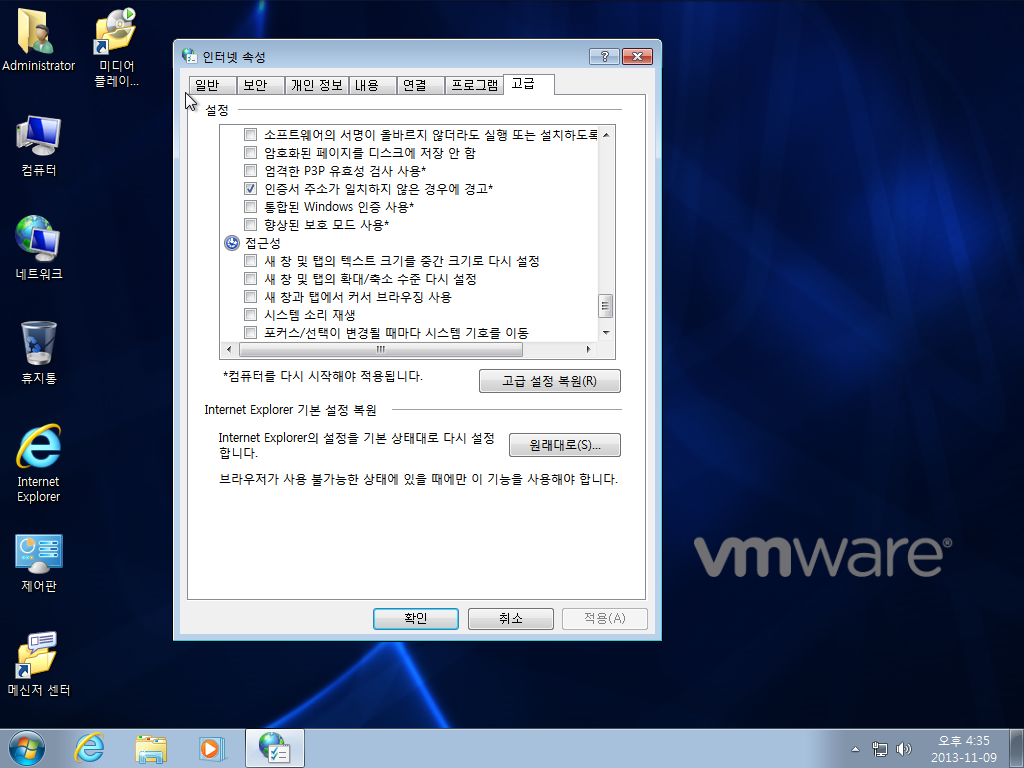
이제 레지스트리 바로 확인 했습니다...
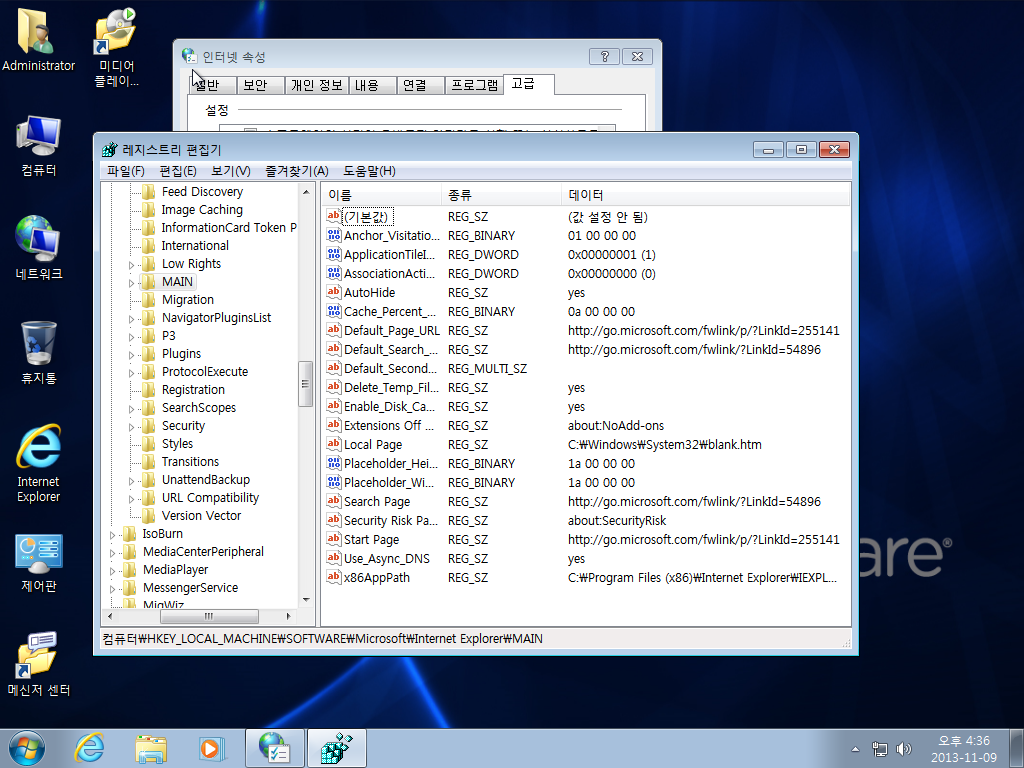
위 모습과 같이 몇줄 없습니다.. 달랑 . [통합후 설치 했을 경우]
일반적으로 윈도우 업데이트 로 설치 했을경우와 설치 파일을 받아서 설치 했을 경우는
레지스트리가 위 보다는 좀더 많이 생성 되어 있을 겁니다..그러나
속성에서 원래대로를 적용 해 봅니다..
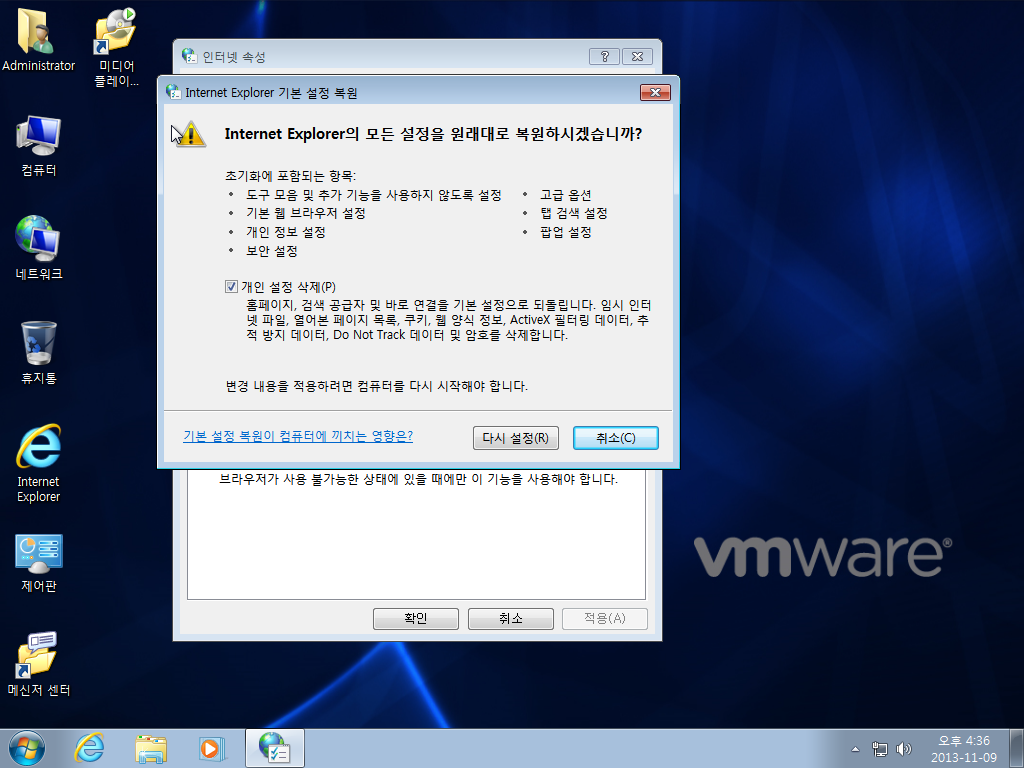
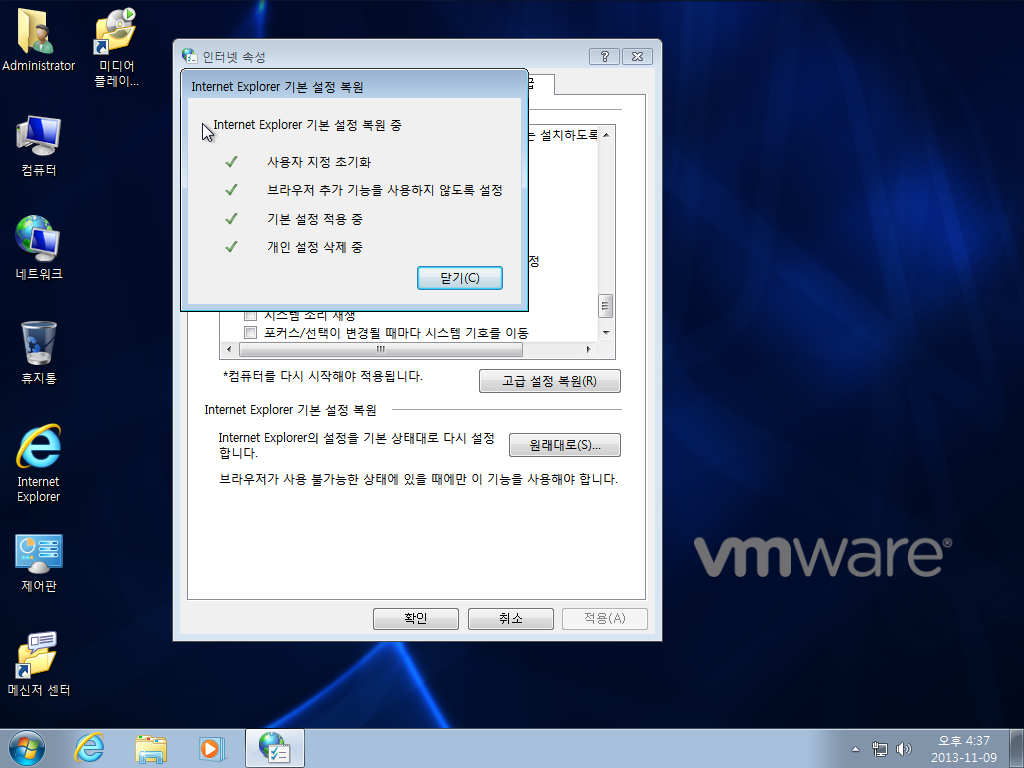
빨리 닫지 마시고 천천히 닫습니다..cpu 가 휴식을 취할때 까지 가만이 기다립니다.
바로 닫기 하시면 아래와 같이 레지스트리가 다 적용이 안되는 경우가 있습니다.
재부팅후 인터넷 속성을 확인 합니다..
그림처럼 2가지가 더 생겨 납니다.. 향상된 보호 모드를 위해 64비트 프로세스 사용
아래것은 IE8 9 10 에도 생기는 것이라 패스 하고.......

IE10 에서 11 로 바로 업그레이드 해도 마찬가지 였습니다..위 처럼 나타 납니다.
통합설치뿐만 아니라 바로 업그레이드 설치 해도 마찬가지 입니다.. 중요
64비트 사용자에게는 중요한것입니다..
이제 레지스트리를 확인 해 봤습니다..
처음 모습과 엄청난 차이를 보입니다.(통합 설치가 아닌 업그레이드 설치에서도 많이 생겨 납니다.)
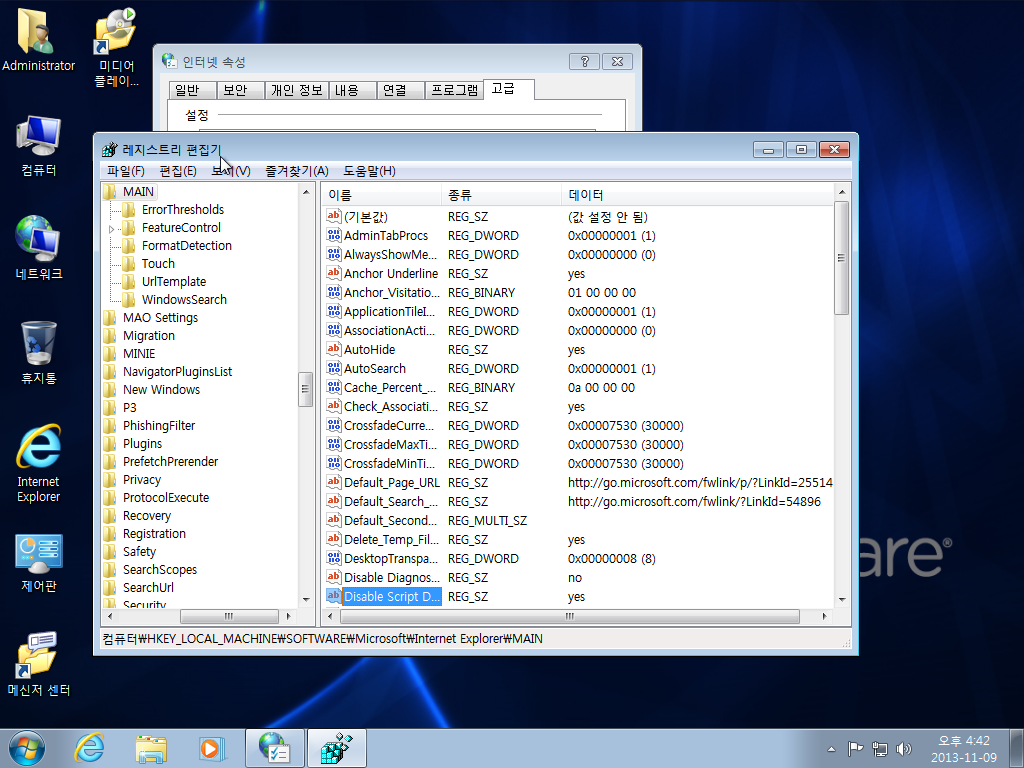
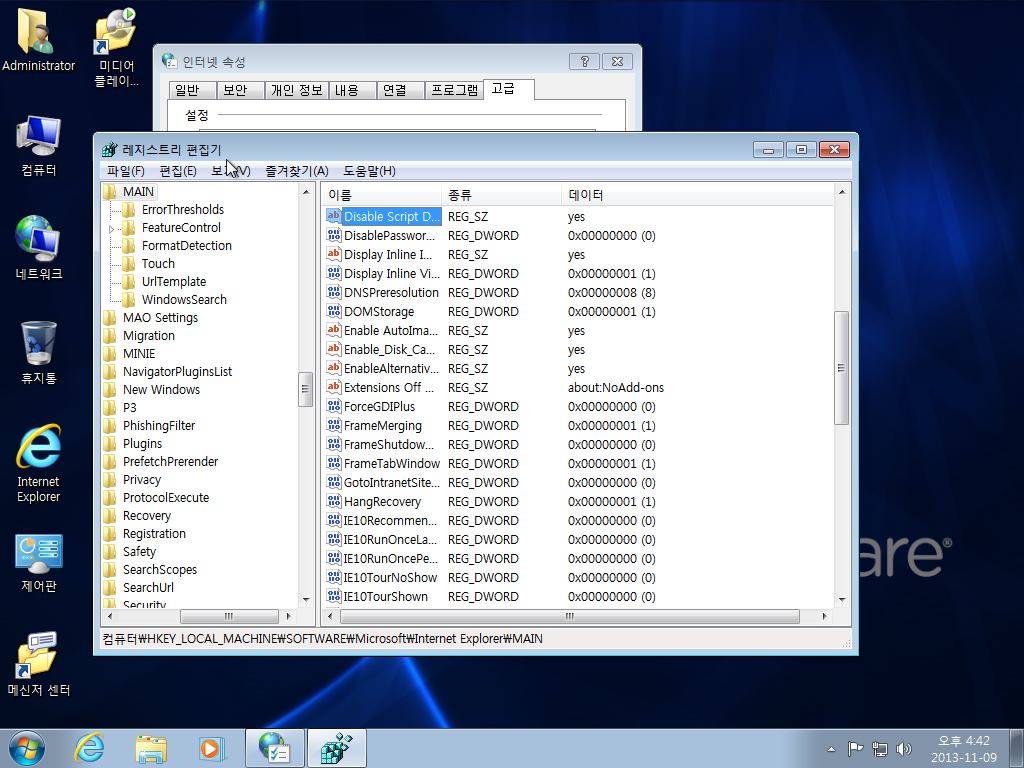
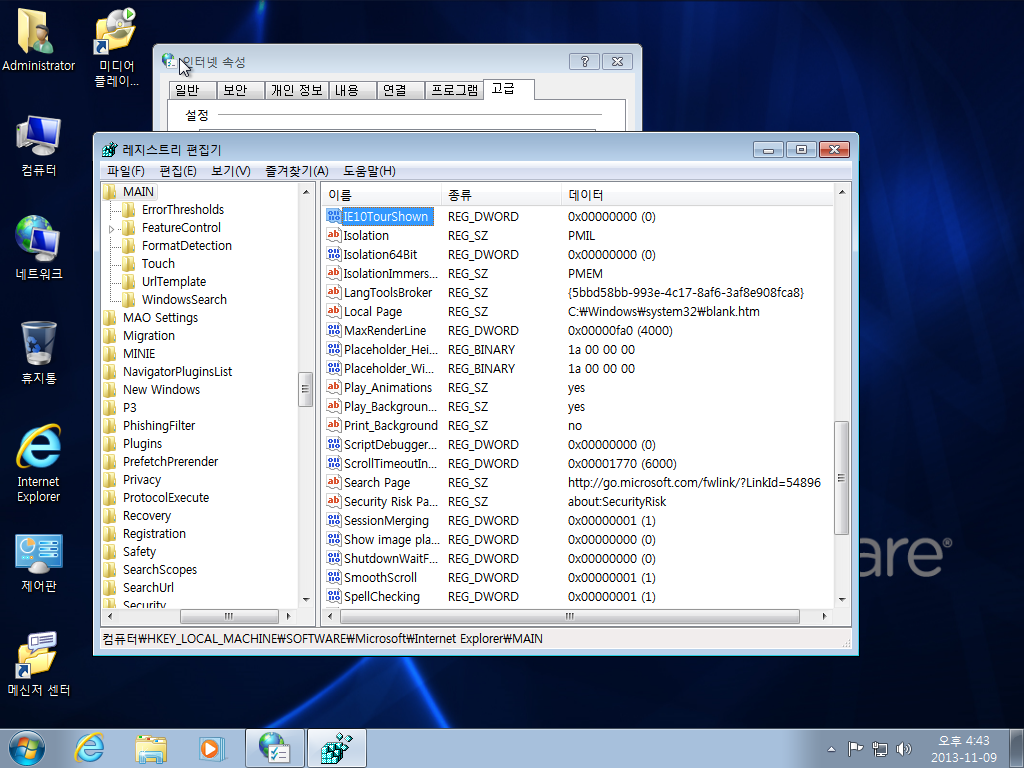
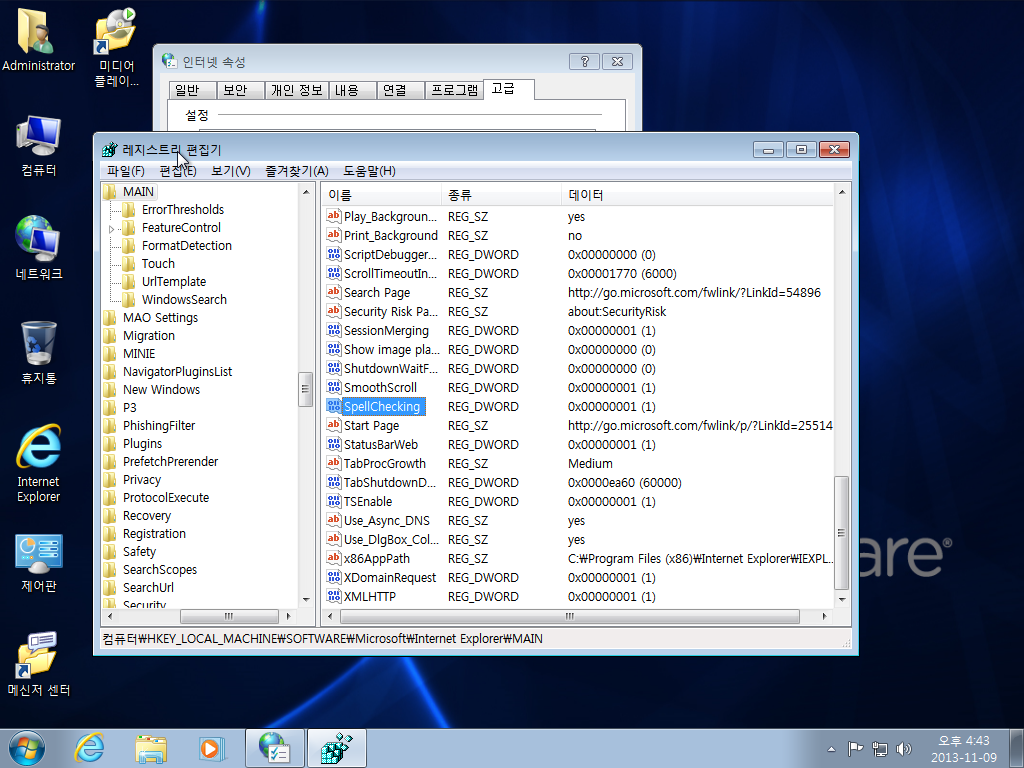
결론적으로 말씀 드리자면.
윈도우 설치 하시고 인터넷 속성에서 원래대로 적용 하시고 사용 하시면 더 안정적인것 같다는 생각 입니다..
32비트도 그렇겠지만 64비트에서는 많이 민감 하더군요..
특히 향상된 보호 모드 사용에서 인터넷 홈뱅킹 등 등...
10버전에서도 마찬가지. 그래서 전 9 10 전부 이렇게 사용 했습니다.
위 글이 다 옳다는 것은 아닙니다. 다만 참고 하시고 사용 하시기 바랄 뿐입니다.
선택은 사용자 몫입니다.
댓글 [9]
-
타락한영혼 2013.11.10 01:08
-
DarknessAngel 2013.11.10 01:42
쿨럭; 저런게 있었군요
-
노익장 2013.11.10 05:09
감사합니다^^
-
페블 2013.11.10 09:49
ie10 에서도 변화가 있네요
이거 왜 글쵸?
-
login 2013.11.11 23:44
레지 내용도 엄청나게 늘어나는군요..
-
안보통 2013.12.02 21:49
좋은 정보 감사합니다.
-
하라♥ 2014.01.01 21:07
방금 해봤는데 진짜네요.. 뭐 때문이지
-
하늘색 2014.03.22 23:05
방금 확인하고 깜짝 놀랐네요. 정보 감사합니다.
-
아스피린 2014.04.09 12:26
한가지 추가로 말씀드리자면 윈도우 셋팅 이후 익스플로러 고급옵션에는 배경색 및 이미지 인쇄 체크 버튼이 없습니다.
윈도우 셋팅 후에 원래대로를 눌러주면 배경색 및 이미지 인쇄 체크버튼이 생성됩니다.
이유는 자세히 모르겠지만 아마도 위에 글쓰신분의 내용에 포함되어있지 않을까 싶네요
참고하세요
| 번호 | 제목 | 글쓴이 | 조회 | 추천 | 등록일 |
|---|---|---|---|---|---|
| [공지] | 강좌 작성간 참고해주세요 | gooddew | - | - | - |
| 4201 | 윈 도 우| Windows 7 xDark Deluxe x64 v3.1 RG 한글팩 설치 방법 [8] | 레오퍼드 | 18882 | 0 | 07-16 |
| 4200 | 윈 도 우| UEFI 윈도8.1부팅시 SecureBoot 메세지 해결방법 [9] |
|
18857 | 1 | 09-20 |
| 4199 | windows 7 단축키 정리 [5] | 정동원 | 18837 | 1 | 10-09 |
| 4198 | 윈 도 우| 윈도우7 업데이트 확인중 3분 안에 되는 방법 [23] | 난약사 | 18811 | 4 | 02-18 |
| 4197 | Windows Server 2008 Server 초기 셋팅 방법 [2] | 클리포드 | 18806 | 0 | 12-31 |
| 4196 | 소프트웨어| 오피스 2013 토큰 백업 및 복구방법 [6] | gooddew | 18771 | 5 | 10-28 |
| 4195 | 윈 도 우| [컴퓨터매니아의 컴퓨터 살펴보기] 1-(1) - MSDaRT 설치, ... [7] |
|
18759 | 11 | 01-20 |
| 4194 | 윈 도 우| USB UEFI 설치 팁 [29] | 보[boram]람 | 18758 | 3 | 11-09 |
| 4193 | 윈 도 우| 파티션 합치기(Partition Wizard Professional 5) [9] |
|
18754 | 1 | 07-15 |
| 4192 | 윈 도 우| VHD를 WTG로 사용하기_Win8 [11] | 하늘보기 | 18749 | 18 | 04-14 |
| 4191 | 윈 도 우| Win 8 시작메뉴 바꾸기. [12] |
|
18746 | 0 | 09-15 |
| 4190 | 소프트웨어| Blu-ray에 사용되는 SUP 자막을 만들자. - 제2부- |
|
18745 | 1 | 06-06 |
| 4189 | .wim 파일 수정하기 (install.wim..등) [3] | WIM | 18735 | 1 | 02-19 |
| 4188 | 윈 도 우| vhd로 pe를 사용하자. [11] | 박군 | 18719 | 6 | 04-19 |
| 4187 | 새롭고 쉬운 AWARD BIOS개조 방법 [4] |
|
18666 | 0 | 09-09 |
| 4186 | 서버 / IT| k-style님의 간단하게 유투브 동영상 받기 강좌 그림 설명 [17] | 일교차 | 18657 | 13 | 03-07 |
| » | 윈 도 우| 윈도우 7 . IE11 설치 한뒤. [9] | 억무리 | 18640 | 7 | 11-09 |
| 4184 | 윈 도 우| IE11 호환성 개선, 'IE11 엔터프라이즈 모드 for Windows7'... [29] | 캇떼니시로 | 18608 | 4 | 03-17 |
| 4183 | 소프트웨어| 한컴오피스 2014 홈에디션 MLP 정품 다운로드 방법 [7] | 일교차 | 18605 | 1 | 11-20 |
| 4182 | 윈 도 우| Windows 7 SP1 롤업 업데이트 2775511 | CatzVader | 18589 | 2 | 04-08 |

헐... IE10도 마찬가지라구요? 정말 몰랐습니다! 좋은 정보 감사합니다.